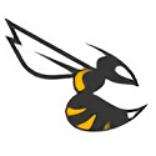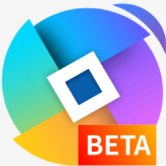- pycharm怎么设置编译器 01-11 09:30
- ie11怎么修改默认下载地址 01-11 09:01
- 图吧工具箱怎么验机 01-10 09:09
- ie11怎么设置字体方正 01-10 08:57
- ie11怎么禁止弹出窗口 01-10 08:39
- ie11怎么创建快捷方式 01-09 18:10
- 坚果云怎么设置权限 01-09 17:57
- 坚果云怎么邀请他人同步 01-09 17:57
Flash中心为是一款非常专业好用的插件工具,一些小伙伴对于软件修复失败,不知道如何解决。这里为大家带来关于修复失败的详细解决步骤分享,快一起来看看吧!
1、右击桌面上的"此电脑",选择选项列表中的"管理"打开。
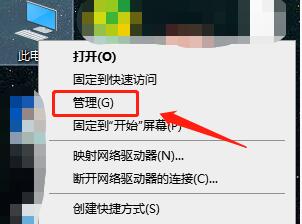
2、在打开的窗口界面中,点击左侧"系统工具"中的"本地用户和组"选项。
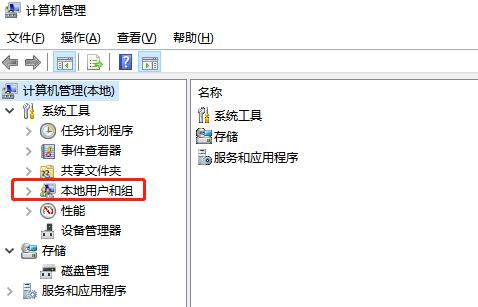
3、接着找到右侧中的"Administrator"双击打开。
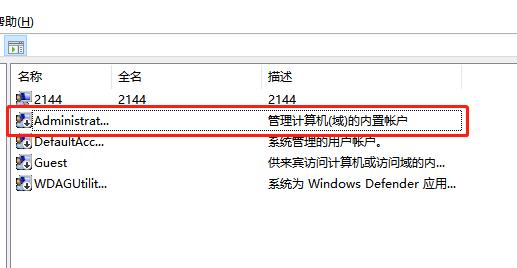
4、在打开的窗口中,将"账户已禁用"小方框取消勾选,点击"确定"保存。

5、"win+R"快捷键开启运行,输入"mmc",回车打开。

6、进入到新的窗口界面后,点击左上角的"文件",接着选择下方选项列表中的"添加/删除管理单元"。
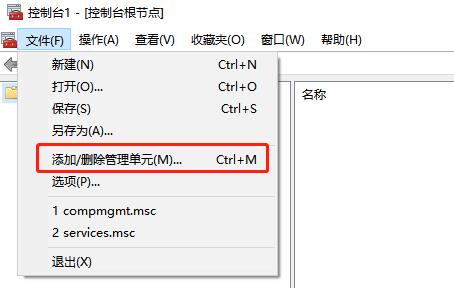
7、选择列表中的"本地用户和组",并点击右侧的"添加"按钮。
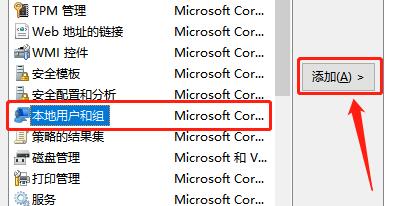
8、然后在打开的窗口界面中,找到"本地计算机"将其勾选上,最后点击"完成"即可解决问题了。
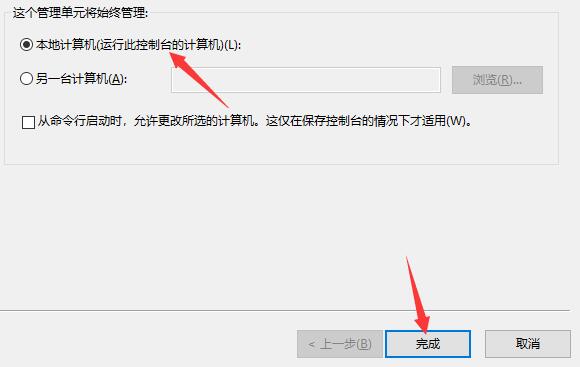
40.08MB / 2026-01-09
4.25MB / 2026-01-09
85.62MB / 2026-01-09
221.92MB / 2026-01-09
1.29MB / 2026-01-09
172.14MB / 2026-01-09
201.98MB
2026-01-09
133KB
2026-01-09
99.29MB
2026-01-10
29.79MB
2026-01-09
43.44MB
2026-01-09
39.17MB
2026-01-07
84.55MB / 2025-09-30
248.80MB / 2025-07-09
2.79MB / 2025-10-16
63.90MB / 2025-12-09
1.90MB / 2025-09-07
210.99MB / 2025-06-09
374.16MB / 2025-10-26
京ICP备14006952号-1 京B2-20201630 京网文(2019)3652-335号 沪公网安备 31011202006753号违法和不良信息举报/未成年人举报:legal@3dmgame.com
CopyRight©2003-2018 违法和不良信息举报(021-54473036)400-105-5185 All Right Reserved